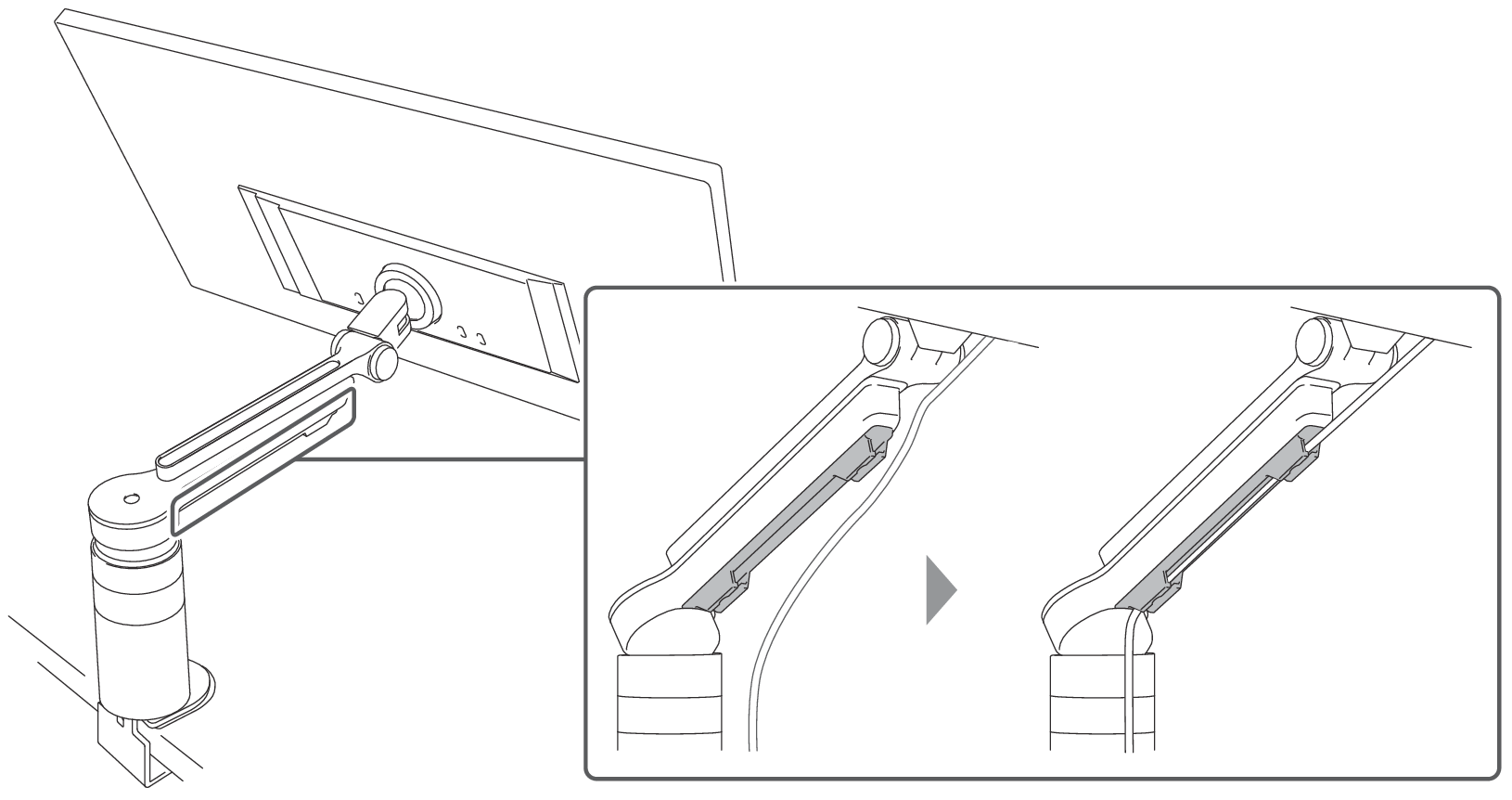Configurazione
Contenuto della confezione
- Monitor
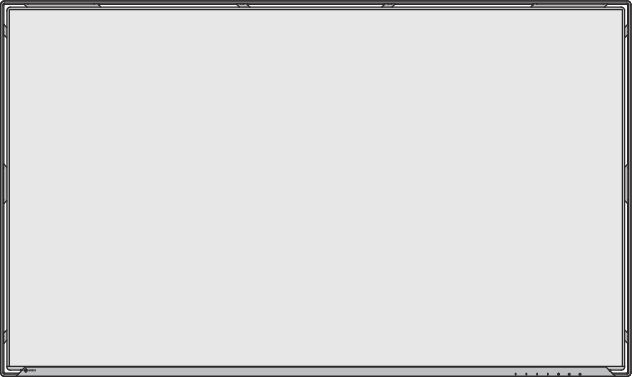
- Braccio del monitor*1
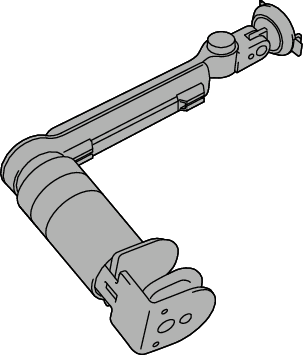
- Alimentatore CA
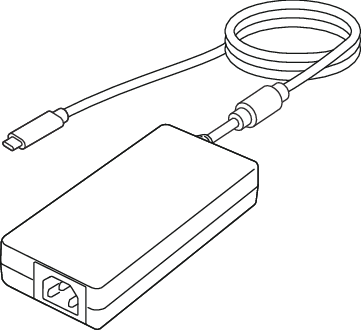
- Cavo di alimentazione
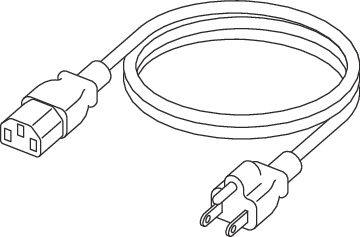
- Cavo USB-C (da USB-C a USB-C) CC150SS81G-5A

- 4 viti di montaggio VESA M4x10*2
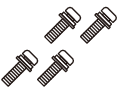
- Supporto per bordi*2*3
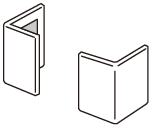
- Guida da leggere per prima
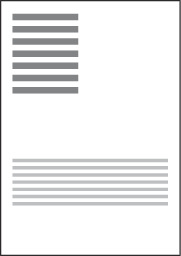
- Non incluso nel modello con specifiche di montaggio indipendente.
- Incluso solo nel modello con specifiche di montaggio indipendente.
- Utilizzato quando il monitor è posizionato a un angolo tra 5° e 45° verso il basso. Per ulteriori dettagli, vedere la sezione Come installare il supporto per bordi.
Fissaggio di un braccio del monitor
- Fissare il braccio del monitor alla superficie orizzontale di una scrivania. Ruotare l'impugnatura in senso orario per stringere la superficie della scrivania.
Il monitor può essere montato su una scrivania con uno spessore compreso tra 10 e 40 mm. Assicurarsi che il lato inferiore della scrivania sia piatto. 
Nota
- Per la profondità dell'area di montaggio del braccio, fare riferimento al diagramma dimensionale sul nostro sito Web.
(www.eizoglobal.com/support/db/products/model/FLT ) - Ruotando l'impugnatura in senso antiorario si riduce la forza di serraggio sulla scrivania, il che consente di rimuovere il braccio del monitor.
- Per la profondità dell'area di montaggio del braccio, fare riferimento al diagramma dimensionale sul nostro sito Web.
- Montare il braccio al monitor.
Regolare la posizione del braccio del monitor in modo che i punti di connessione tra monitor e braccio siano visibili.
Agganciare il monitor alle clip superiori del braccio (2 punti) (1), quindi agganciare il monitor alle clip inferiori del braccio (2). L'installazione è completa quando si sente un clic. Attenzione
- Quando si collega il monitor al braccio o si regola la sua posizione, tenere il monitor per i lati o in alto e in basso con entrambe le mani.
- Prestare attenzione a non afferrare troppo saldamente lo schermo con le mani.
- Non toccare o rimuovere la molla sul braccio del monitor.
- Verificare che il braccio del monitor sia fissato correttamente spingendolo da un lato all'altro e indietro e avanti.
Attenzione
- La rotazione verticale dello schermo non è supportata. Prestare attenzione a non ruotarlo con forza.
Nota
- Se si desidera rimuovere il monitor, procedere nel modo seguente.
- Tenendo il monitor con una mano, premere il pulsante di blocco con l'altra mano.
- Rimuovere la parte inferiore del monitor dal braccio e sollevarla verso l'alto mentre il monitor è inclinato.
Collegamento dei cavi
È possibile utilizzare questo prodotto in due modi:
- Alimentazione dall'alimentatore CA in dotazione
- Alimentazione da un PC (senza utilizzare l'alimentatore CA in dotazione)
Fornire l'alimentazione dall'alimentatore CA in dotazione
- Inserire saldamente il cavo di alimentazione nella porta CA IN dell'alimentatore CA.
- Inserire il connettore USB-C dell'alimentatore CA nel connettore USB-C (alimentazione:
 ) del monitor.
) del monitor. - Inserire il cavo di alimentazione in una presa di corrente.
- Collegare il connettore USB-C (upstream:
 ) del monitor a un PC utilizzando il cavo USB-C in dotazione.
) del monitor a un PC utilizzando il cavo USB-C in dotazione.
Attenzione
- Per una presa di corrente a due pin, utilizzare l'adattatore a due pin in dotazione e assicurarsi di collegare a terra il cavo di messa a terra (verde).
- Utilizzare un'alimentazione conforme allo standard IEC 60950-1 SELV (Safety Extra-Low Voltage)/LPS (Limited Power Source) o un'alimentazione conforme allo standard IEC 62368-1 ES1/PS2.
Nota
- Il connettore USB-C (downstream:
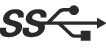 ) può essere utilizzato per collegare periferiche compatibili con USB-C o per caricare smartphone.
) può essere utilizzato per collegare periferiche compatibili con USB-C o per caricare smartphone. - Il collegamento a catena di più monitor non è supportata.
Alimentazione da un PC (senza utilizzare l'alimentatore CA in dotazione)
- Collegare il cavo di alimentazione del PC.
- Collegare il connettore USB-C (upstream:
 ) del monitor a un PC utilizzando il cavo USB-C in dotazione.
) del monitor a un PC utilizzando il cavo USB-C in dotazione.
Attenzione
- Per fornire alimentazione da un PC, il connettore USB-C del PC deve supportare un'alimentazione di almeno 15 W (5 V/3 A). Se questa è inferiore a 15 W (5 V/3 A), il monitor non funzionerà.
- Quando l'alimentazione viene fornita da un PC, il connettore USB-C (downstream:
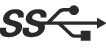 ) non è più disponibile.
) non è più disponibile.
Accensione dell'unità
- L'indicatore di alimentazione si illumina di bianco quando si tocca l'interruttore di alimentazione (
 ) sulla parte anteriore del monitor.
) sulla parte anteriore del monitor. 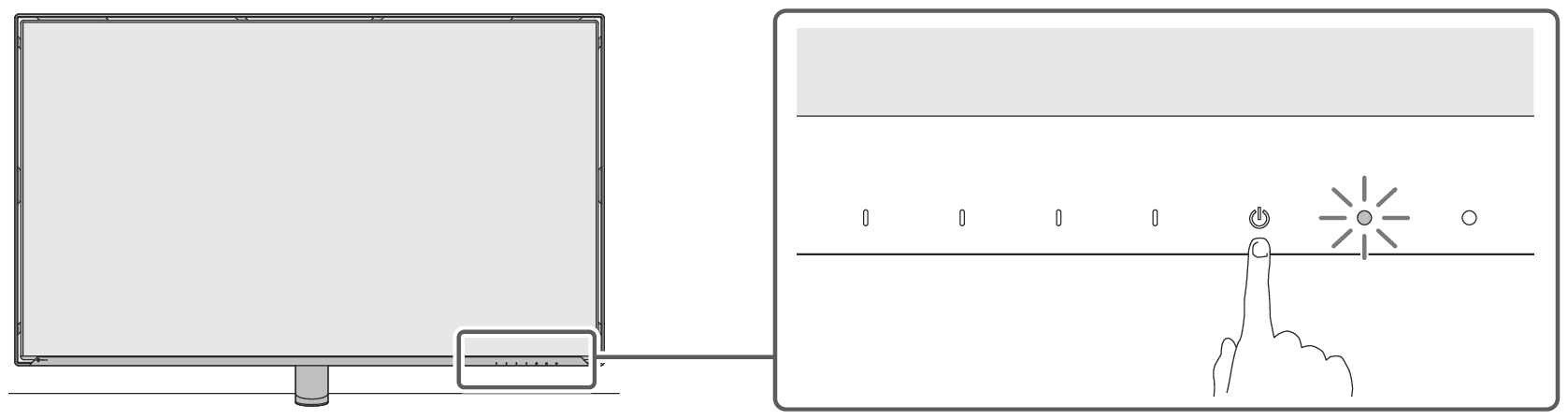
- Se il PC è spento, accenderlo.
- Se non viene visualizzata alcuna schermata, vedere la sezione Assenza di immagini.
Configurazione di più monitor
Quando si utilizza un laptop con una configurazione multi-monitor, potrebbe essere necessario modificare le impostazioni dello schermo sul PC.
Per informazioni su come modificare le impostazioni dello schermo sul PC, fare riferimento al nostro sito Web.
Regolazione dell'altezza e dell'inclinazione dello schermo
È possibile regolare l'altezza, la profondità e l'angolazione del monitor.

Attenzione
- Prestare attenzione a non afferrare troppo saldamente lo schermo con le mani.
- Per informazioni sulla modalità di movimento del braccio del monitor, fare riferimento al diagramma dimensionale sul nostro sito Web.
(www.eizoglobal.com/support/db/products/model/FLT ) - La rotazione verticale dello schermo non è supportata. Prestare attenzione a non ruotarlo con forza.
- Quando si utilizza la funzione di rotazione del monitor, non è possibile regolare l'angolazione verticale del monitor.
- Non utilizzare il monitor se si estende oltre il bordo della scrivania.
- In caso di installazione con un angolo compreso tra 5° e 45° verso il basso, fissare il supporto per bordi al monitor (vedere la sezione Come installare il supporto per bordi).
Organizzazione dei cavi
Per organizzare ordinatamente i cavi possono essere utilizzati fermacavi.